Metadata uit bestanden verwijderen via Windows, Mac, online en telefoons
Aan elk mediabestand zijn metadata verbonden over het bestand, of het nu een video, afbeelding, audio, etc. is. Stel dat u een mediabestand online plaatst; via die post heeft iemand informatie over coördinaten over uw locatie, tijd, datum, fabrikant, apparaatmodel en nog veel meer, ook wel EXIF-gegevens genoemd. Is het niet eng om te denken dat iemand informatie kan krijgen via jouw post met de metadata? Gelukkig leert dit artikel je hoe je dat doet: metagegevens verwijderen op elk mediabestand op Windows, Mac, online en zelfs op uw telefoons voordat u het online plaatst.

Deel 1. De beste manieren om metadata van alle bestanden in Windows te verwijderen
De manieren die we in dit artikel zullen presenteren, zijn de ingebouwde gegevensverwijderaar die u op Windows kunt gebruiken en de tool van derden die u kunt gebruiken om de metagegevens eenvoudig te wissen. Dus om meer ideeën te hebben over hoe u de metadata in uw bestand kunt wissen, kunt u de onderstaande details lezen en de stappen volgen om dit met succes te doen.
Eigenschappen gebruiken op Windows
In Windows kunt u desgewenst eenvoudig metadata uit video's verwijderen. Door de onderstaande stappen te volgen, kunt u de informatie over uw bestand verwijderen voordat u deze online plaatst.
Stap 1. Zoek het bestand op uw bureaublad en tik met de rechtermuisknop op uw muis; eronder, je zult zien Eigendommenen klik erop.
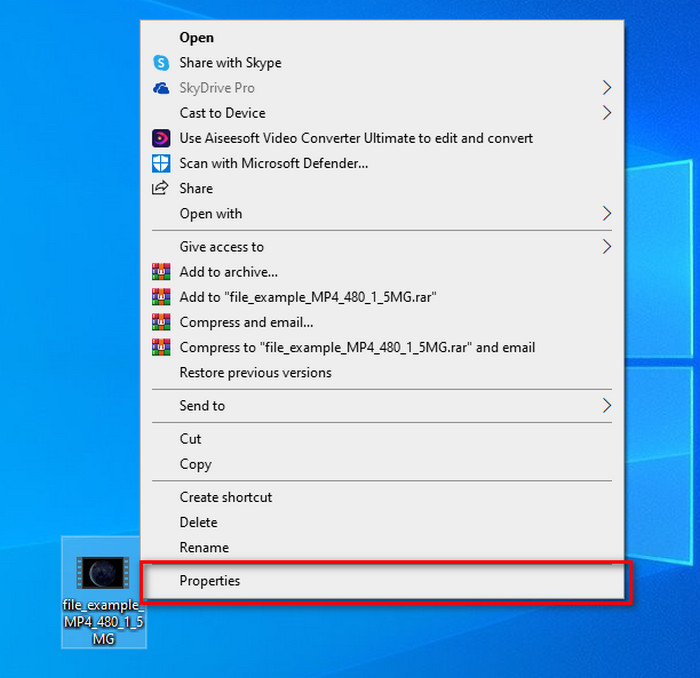
Stap 2. Ga naar Detailsen klik eronder op de Eigenschappen en persoonlijke informatie verwijderen.
Stap 3. Vink a.u.b. de aan doos van metadata die u niet in uw mediabestand wilt opnemen voordat u het plaatst. Als u dit hebt gedaan, drukt u op OK; het zal een kopie van het bestand maken zonder de metadata.
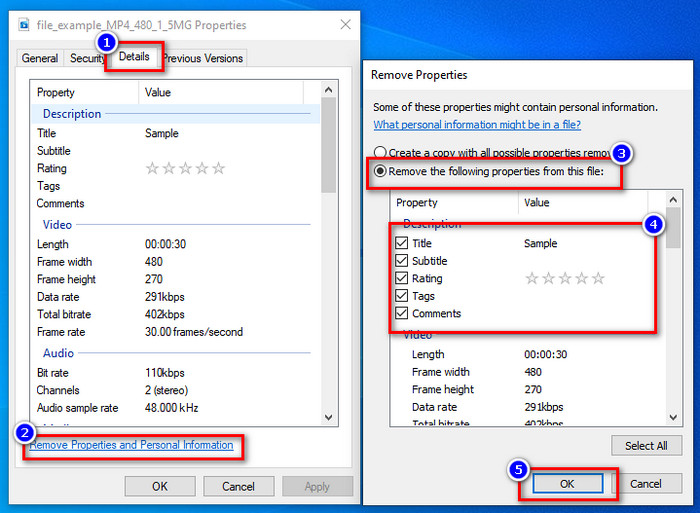
Gebruik het beste hulpprogramma voor het verwijderen van metagegevens op Windows en macOS
Stel dat u de beste tool voor het verwijderen van metagegevens wilt, dan: FVC Video Converter Ultimate is de tool die u zoekt. Het is de tool van de expert om de metadata van uw mediabestand te verwijderen voordat de gebruikers het bestand online plaatsen. Hoewel het een deskundige keuzehulpmiddel is, kan iedereen het gemakkelijk gebruiken zonder al te veel moeite te doen om de gegevens in uw bestand te verwijderen. Bovendien is dit een optie van derden voor u als de technieken die we u hebben geleerd de metadata van uw bestand niet volledig kunnen verwijderen. De bijbehorende stappen helpen u de gegevens die u in uw bestand wilt verwijderen, te wissen en dienovereenkomstig te volgen.
Stap 1. Voordat u de metadata verwijdert, moet u eerst de tool downloaden door op de onderstaande downloadknop te klikken. Klik op het overeenkomstige besturingssysteem dat u gebruikt, of het nu Windows of Mac is, en installeer het onmiddellijk. Open daarna de tool door op Nu starten te drukken.
Gratis downloadVoor Windows 7 of hogerVeilige download
Gratis downloadVoor MacOS 10.7 of hogerVeilige download
Voor een soepel vaarproces moet u vertrouwd raken met de gebruikersinterface van de tools voordat u doorgaat naar de volgende stap.
Stap 2. Nu je de . hebt geopend Gereedschapskist sectie, druk op de Mediametadata-editor onder het.
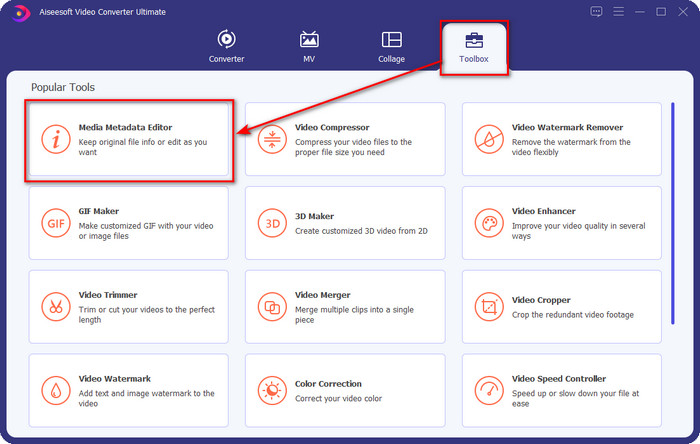
Stap 3. Er verschijnt een nieuw venster op uw scherm; door op de te tikken + knop, kunt u het mediabestand toevoegen waarvan u de metadata wilt verwijderen en tikt u vervolgens op Open om het te uploaden.
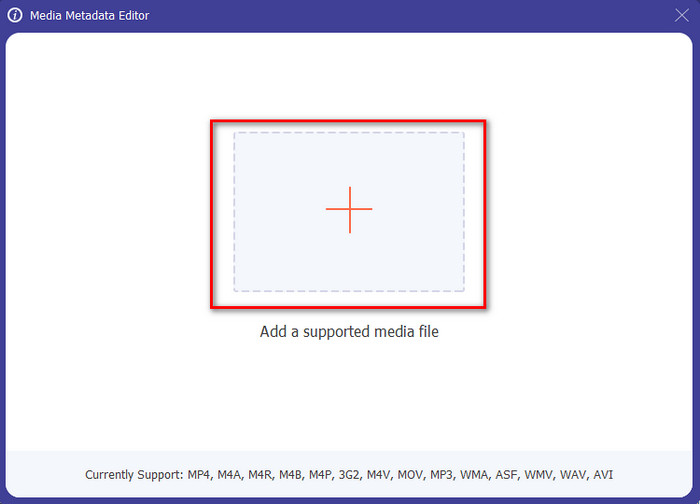
Stap 4. Klik op de tekstveld van elke metadata die u wilt verwijderen en klik vervolgens op de Sleutel verwijderen op je toetsenbord. Om het bestand op te slaan, kunt u op Opslaan klikken en het zal geen kopie maken zonder metadata. Makkelijk toch? Het bespaart ruimte op uw bureaublad omdat het geen kopie heeft gemaakt van het bestand waarvan u de metadata verwijdert.
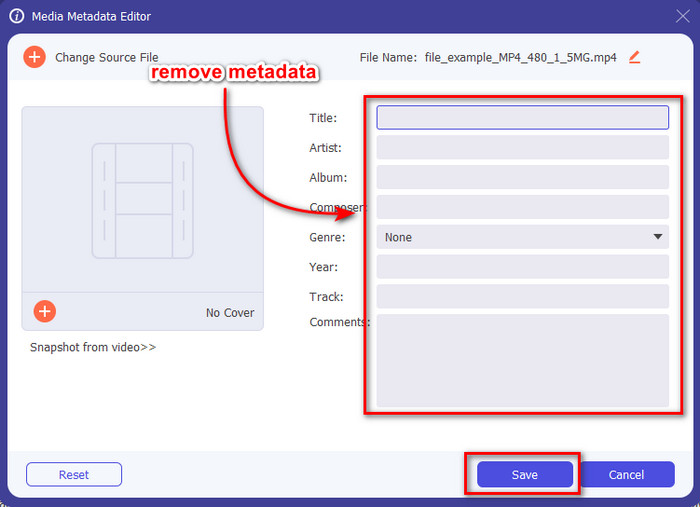
Deel 2. Beste manier om metadata uit bestanden op Mac te wissen
Op Mac kun je de informatie over je foto gemakkelijk verwijderen; u kunt echter alleen de locatiegegevens verwijderen. Dus als u meer metadata uit een bestand op Mac wilt leren verwijderen dan uit locatie, moet u de tool gebruiken die we hierboven presenteren.
Stap 1. Ga naar het Voorbeeld en open het bestand.
Stap 2. Klik Gereedschap, vervolgens Toon inspecteur en klik op i om de locatiegegevens te zien.
Stap 3. Klik op het tabblad GPS op Locatiegegevens verwijderen, en het zal automatisch informatie over uw mediabestand verwijderen.
Deel 3. Metadata verwijderen op Android- en iOS-apparaten
Gebruik Exiftool – bekijk, bewerk metadata van foto en video (Android)
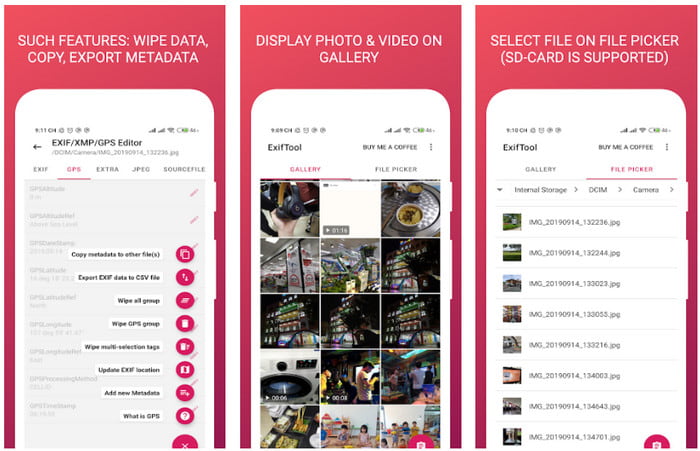
Exiftool – bekijk, bewerk metadata van foto en video kan u helpen videometadata op Android te verwijderen door de tool te downloaden. Met deze tool kun je gratis de EXIF-gegevens van de video en foto's toevoegen, verwijderen en bijwerken. Dus als je deze app wilt gebruiken, volg dan de onderstaande stappen.
Stap 1. Download de app in de Playstore en klik op Installeren.
Stap 2. Open de app en selecteer het bestand waarvan je de metadata wilt verwijderen.
Stap 3. druk de keuze en klik Quicktime-groep wissen om de metadata automatisch te verwijderen.
Gebruik Photo & Video Metadata Remover (iOS)
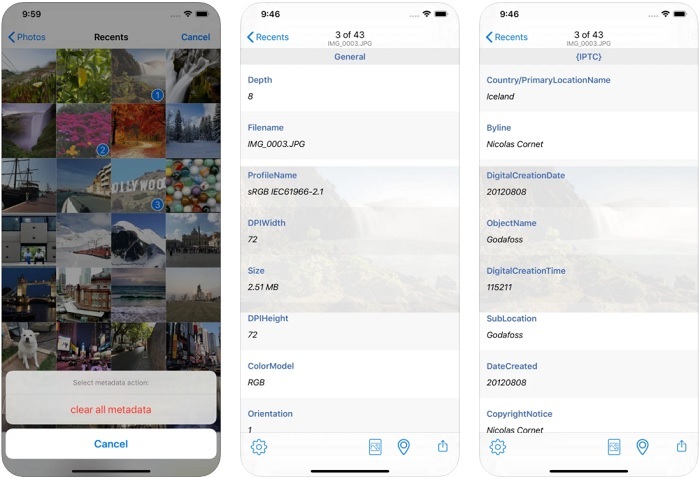
Als u een iOS-gebruiker bent, kunt u Photo & Video Metadata Remover gebruiken en leren hoe u metadata op uw iOS-apparaten wist. Deze app ondersteunt alle native media-indelingen op Apple-apparaten en doet precies zijn werk als metadata-verwijderaar. Als je een iOS-apparaat hebt, kun je de onderstaande stappen kopiëren.
Stap 1. Om de app te downloaden, moet u naar de App Store gaan, deze zoeken en vervolgens installeren.
Stap 2. Open de tool en geef de app toegang tot je foto's, selecteer de video of foto waarvan je de metadata wilt verwijderen.
Stap 3. Druk op uitrusting pictogram en klik vervolgens op alle metadata wissen, en het zal een kopie van het bestand maken zonder metadata erop.
Deel 4. Metadata verwijderen met een gratis webtool
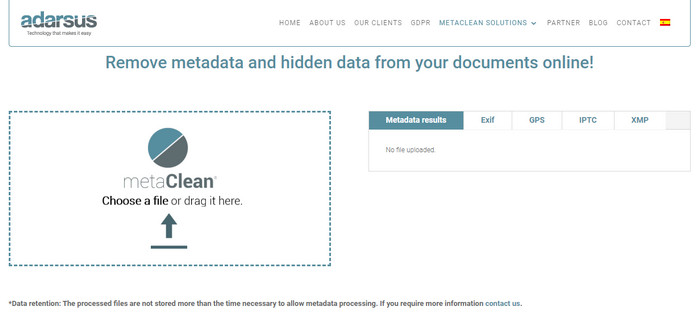
Adarsus – Metadata verwijderen kan u helpen metadata online te verwijderen, en het is gratis. In tegenstelling tot de andere converters hierboven, hoeft u de tool niet op uw bureaublad te downloaden om te gebruiken, omdat het een webtool is; om toegang te krijgen, hebt u een internetverbinding nodig. Als je gratis metadata wilt verwijderen, volg dan de onderstaande stappen.
Stap 1. Open uw webbrowser en doorzoek de tool.
Stap 2. Klik op de website van de tool op de uploaden en kies het bestand om de metadata te verwijderen.
Stap 3. Klik Mijn bestand opschonen, en het zal een kopie maken zonder metadata.
Deel 5. Vergelijkingstabel over de Metadata Remover op Windows, Mac, Online, Android en iOS
| Kenmerken | FVC Video Converter Ultimate | Eigenschappen op Windows | Voorbeeld op Mac | Exiftool – bekijk, bewerk metadata van foto en video (Android) | Foto & Video Metadata Remover | Adarsus – Metadata verwijderen |
| Veilig in gebruik |  |  |  |  |  |  |
| Gebruikersvriendelijk |  |  |  |  |  |  |
| Volledige metagegevens wissen |  |  |  |  |  |  |
| Bewerk metagegevens |  |  |  |  |  |  |
| Dupliceer het bestand |  |  |  |  |  |  |
| Beperking/s | Het is niet beschikbaar op mobiele apparaten en online | Soms worden de gegevens niet volledig verwijderd. | Het verwijdert geen andere metadata dan de locatie. | Niet zo effectief als de ultieme tool. | Meestal mislukt het bij het verwijderen van de metadata | Er is een beperking op de bestandsgrootte, namelijk 5 MB. |
Deel 6. Veelgestelde vragen over het verwijderen van metadata
Verkleint het verwijderen van metadata de bestandsgrootte?
Heeft de kwaliteit na het verwijderen van metadata daar invloed op?
Hebben alle bestandsformaten metadata?
Gevolgtrekking
We hebben nu geleerd hoe we metagegevens verwijderen op het dossier om uw privacy zo eenvoudig te beschermen. Met de tool die in dit artikel wordt gepresenteerd, werd het mogelijk om deze te verwijderen voordat deze op internet werd geplaatst. Hoewel we vijf tools bieden om de metadata te wissen, bestaat er geen twijfel over de mogelijkheden van: FVC Video Converter Ultimate omdat de tool de volledige gegevens of bepaalde delen zo snel als 1-2-3 volledig kan verwijderen. Als u twijfelt aan onze beoordeling, kunt u de tool bekijken door deze op uw computerstation te downloaden en te testen of het echt is!



 Video Converter Ultimate
Video Converter Ultimate Scherm opnemer
Scherm opnemer


